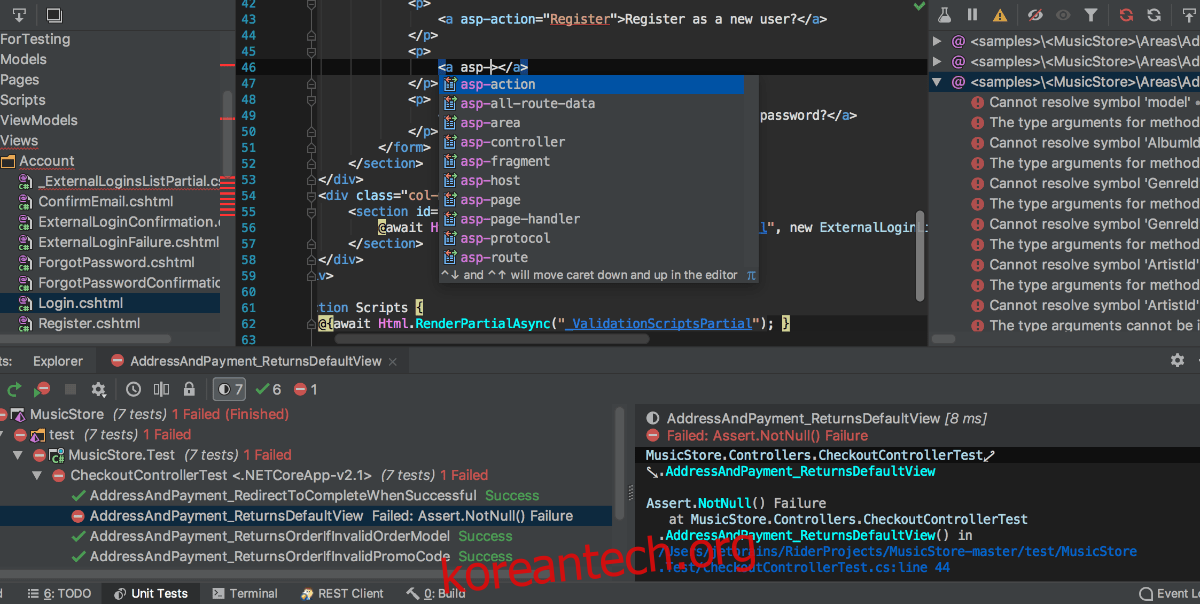JetBrains Rider는 복잡한 크로스 플랫폼 Microsoft .NET IDE(통합 개발 환경)입니다. Linux에서 잘 지원되며 Arch Linux에서 Ubuntu에 이르기까지 Snap, Flatpak을 통해 작동하며 기타 모든 Linux 운영 체제에서 다운로드 가능한 TarGZ 파일.
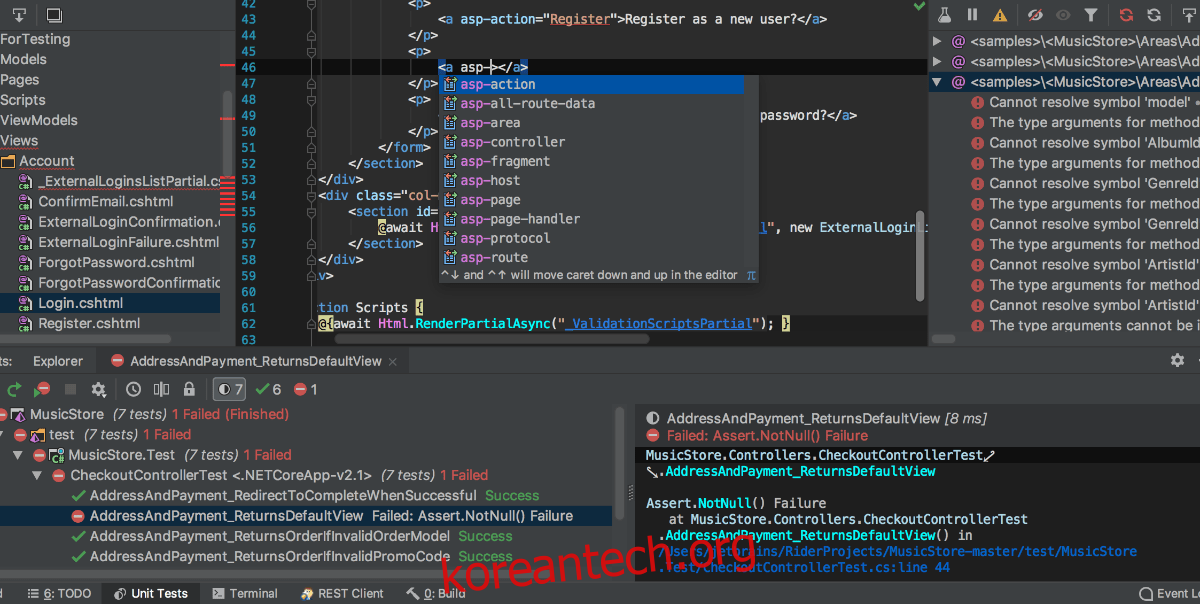
이 가이드에서는 Linux에서 JetBrains Rider를 다운로드하고 설치하는 방법을 보여줍니다. 그러나 시작하기 전에 JetBrains 계정을 만들어야 합니다. 하기 위해서, 그들의 웹사이트로 이동.
목차
아치 리눅스 설치 지침
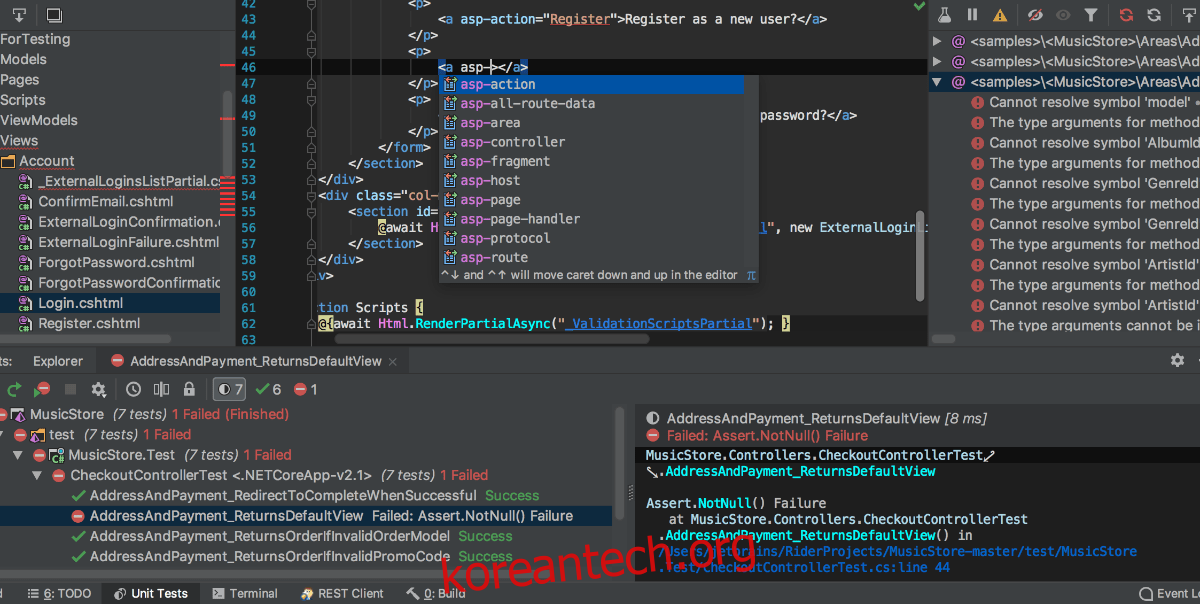
Arch Linux를 사용하는 경우 AUR을 통해 JetBrains Rider 애플리케이션을 직접 설치할 수 있습니다. AUR에 있으므로 시스템을 업데이트할 때마다 업데이트할 수 있는 기본 Arch Linux 패키지를 빌드할 수 있습니다.
JetBrains는 공식적으로 Arch Linux AUR을 지원하지 않습니다. 그러나 이 패키지는 Arch 패키지를 생성하기 위해 웹사이트에서 직접 Linux 파일을 가져옵니다.
Rider AUR 패키지를 시작하려면 먼저 “git” 및 “base-devel” 패키지를 설치해야 합니다. 이러한 패키지는 Arch Linux AUR과 상호 작용하는 데 필수적입니다.
sudo pacman -S base-devel git
두 패키지를 설정한 후 Trizen AUR 도우미를 다운로드하여 설치해야 합니다. 이 프로그램을 사용하면 AUR의 소프트웨어를 지루하지 않고 빠르고 자동으로 설치, 구축 및 컴파일할 수 있습니다.
Trizen을 설치하려면 git clone 명령을 통해 PC에 다운로드하십시오.
git clone https://aur.archlinux.org/trizen.git
Trizen 패키지가 다운로드되면 CD 명령을 사용하여 “trizen” 폴더로 이동하고 makepkg 명령을 사용하여 Arch Linux 시스템에 빌드하고 설치합니다.
cd trizen/ makepkg -sri
마지막으로, Trizen AUR 도우미 도구가 Arch Linux 컴퓨터에 설정되면 trizen -S 명령을 사용하여 시스템에 최신 JetBrains Rider 애플리케이션을 설치할 수 있습니다.
trizen -S rider
Flatpak 설치 지침
JetBrains Rider 애플리케이션은 Flathub Flatpak 앱 스토어에서 모든 Linux 사용자가 사용할 수 있습니다. 이 앱을 시작하려면 먼저 컴퓨터에서 Flatpak 런타임을 활성화해야 합니다.
Linux에서 Flatpak 런타임을 활성화하는 것은 매우 쉽습니다. 그렇게 하려면 터미널 창을 열고 패키지 관리자를 사용하여 컴퓨터에 “flatpak” 패키지를 설치합니다. Flatpak 설정에 문제가 있는 경우 해당 주제에 대한 심층 가이드를 따르십시오.
컴퓨터에서 Flatpak 런타임을 설정한 후 Flathub 앱 스토어를 활성화할 차례입니다. Flathub에는 Rider를 포함하여 사용자가 사용할 수 있는 수많은 앱이 있습니다. Flathub를 활성화하려면 다음 remote-add 명령을 사용하십시오.
flatpak remote-add --if-not-exists flathub https://flathub.org/repo/flathub.flatpakrepo
Linux PC에서 Flathub 앱 스토어가 활성화되면 JetBrains Rider 설치를 시작할 수 있습니다. 아래의 flatpak 설치 명령을 사용하여 Rider를 작동시키십시오.
flatpak install flathub com.jetbrains.Rider
스냅 패키지 설치 지침
JetBrains Rider 애플리케이션은 모든 Ubuntu 사용자(및 Snap을 지원하는 다른 Linux OS)에서 사용할 수 있습니다. Rider를 Snap 패키지로 설치하려면 Snapd를 설치하고 활성화해야 합니다.
Snapd를 설치하고 활성화하려면 키보드에서 Ctrl + Alt + T를 눌러 바탕 화면에서 터미널 창을 엽니다. 또는 앱 메뉴에서 “터미널”을 검색하여 엽니다.
터미널 창이 열리면 패키지 관리자를 사용하여 “snapd” 패키지를 설치합니다. 그런 다음 systemctl enable –now snapd.socket을 사용하여 켭니다.
systemctl enable --now snapd.socket
Snap 패키지 지원을 활성화하기 위해 Linux PC에서 Snapd 패키지를 설정하는 데 문제가 있습니까? 걱정하지 마세요! 우리가 도울 수있어! Linux에서 Snap 패키지 지원을 설정하는 방법에 대한 심층 가이드를 확인하세요.
Snapd 런타임이 작동하면 Linux PC에서 Snap을 지원합니다. 여기에서 아래의 스냅 설치 명령을 사용하여 최신 JetBrains Rider 앱이 작동하도록 합니다.
sudo snap install rider --classic
일반 Linux 설치 지침
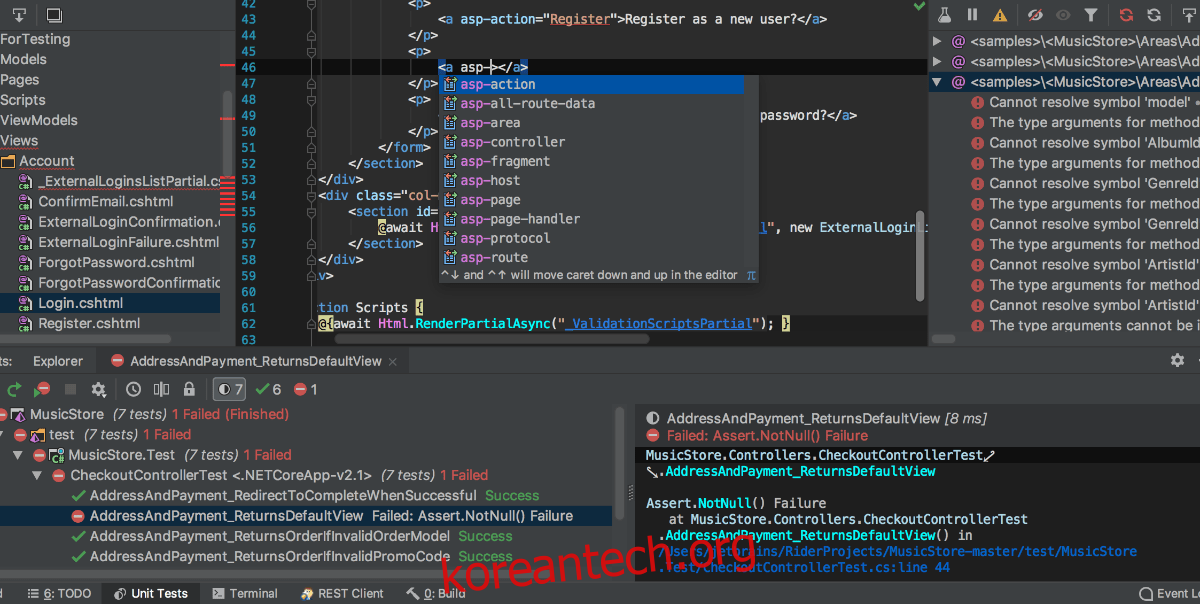
JetBrains는 Rider를 설치할 수 있도록 모든 Linux 사용자가 일반 설치 프로그램을 사용할 수 있도록 합니다. 사용 방법은 다음과 같습니다. 먼저, 라이더 다운로드 페이지 Linux의 경우 “다운로드”를 클릭합니다.
TarGZ Rider 패키지를 다운로드한 후 키보드에서 Ctrl + Alt + T를 눌러 터미널 창을 엽니다. 그런 다음 CD 명령을 사용하여 “다운로드” 폴더로 이동합니다.
cd ~/Downloads
tar xvf를 사용하여 설치 프로그램의 내용을 추출합니다.
tar xvf JetBrains.Rider-*.tar.gz
CD 명령을 사용하여 압축을 푼 폴더로 이동합니다.
cd JetBrains Rider-*
CD를 사용하여 “bin” 폴더로 이동합니다.
cd bin
설치 마법사를 시작합니다.
./rider.sh
확인란을 선택하여 EULA를 확인합니다. 그런 다음 “계속”을 클릭하십시오. 그러면 Rider가 시작되고 사용자 이름과 계정 정보를 입력하라는 메시지가 표시됩니다.